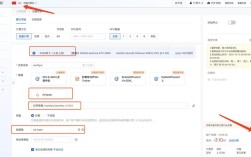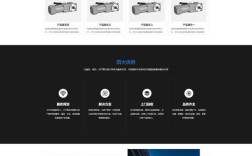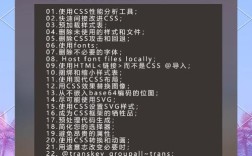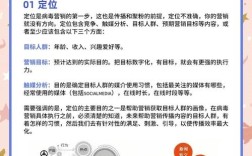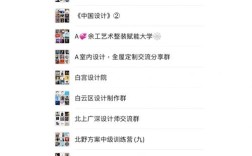在网页开发中,二级菜单是一种常见的导航组件,能够帮助用户更高效地浏览多层级内容,通过HTML结合CSS和JavaScript,可以轻松实现功能完善、样式美观的二级菜单,下面将详细介绍如何使用HTML构建二级菜单,包括基础结构、样式设计、交互逻辑及优化技巧。
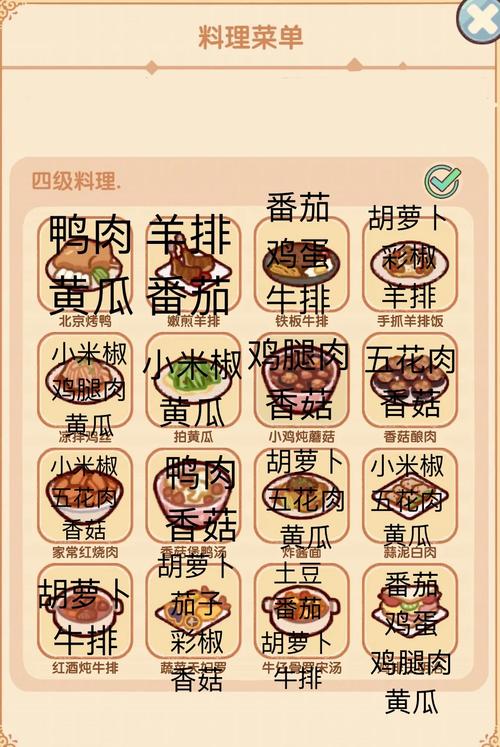
HTML基础结构
二级菜单的核心在于嵌套列表的合理组织,通常使用<ul>和<li>标签构建多级导航结构,其中父级菜单项包含子菜单列表,基础代码示例如下:
<nav class="main-nav">
<ul>
<li><a href="#">首页</a></li>
<li class="has-dropdown">
<a href="#">产品服务</a>
<ul class="dropdown">
<li><a href="#">软件开发</a></li>
<li><a href="#">数据分析</a></li>
<li><a href="#">云计算</a></li>
</ul>
</li>
<li class="has-dropdown">
<a href="#">关于我们</a>
<ul class="dropdown">
<li><a href="#">公司简介</a></li>
<li><a href="#">团队介绍</a></li>
</ul>
</li>
</ul>
</nav>
关键点说明:
- 使用
.has-dropdown类标识包含子菜单的父级项 - 子菜单通过嵌套
<ul class="dropdown">实现 - 语义化标签
<nav>增强可访问性
CSS样式设计
通过CSS控制菜单的显示与隐藏、布局及视觉效果,以下是核心样式代码:
/* 基础样式重置 */
.main-nav ul, .main-nav li {
margin: 0;
padding: 0;
list-style: none;
}
/* 一级菜单样式 */
.main-nav > ul > li {
display: inline-block;
position: relative;
}
.main-nav > ul > li > a {
display: block;
padding: 10px 20px;
text-decoration: none;
color: #333;
}
/* 子菜单默认隐藏 */
.dropdown {
position: absolute;
top: 100%;
left: 0;
background: #fff;
box-shadow: 0 2px 10px rgba(0,0,0,0.1);
min-width: 160px;
display: none;
}
/* 悬停显示子菜单 */
.has-dropdown:hover .dropdown {
display: block;
}
/* 子菜单项样式 */
.dropdown li {
width: 100%;
}
.dropdown a {
display: block;
padding: 10px 15px;
color: #666;
border-bottom: 1px solid #eee;
}
.dropdown a:hover {
background: #f5f5f5;
color: #000;
}
样式设计要点:
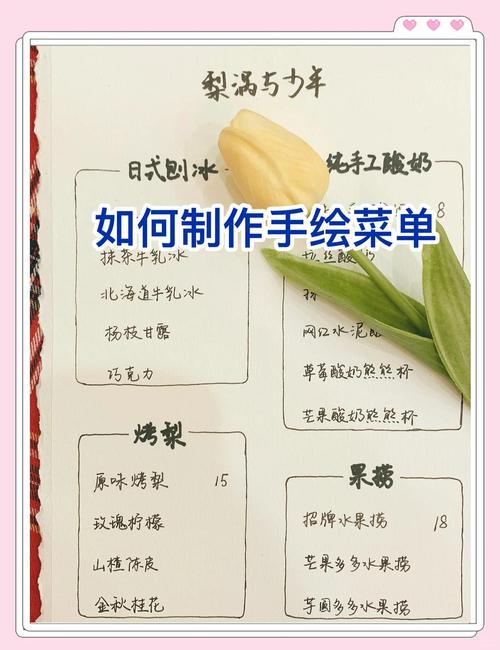
- 使用
position: absolute定位子菜单 - 通过
display: none/block控制显示隐藏 - 添加阴影和悬停效果提升用户体验
JavaScript增强交互
对于需要更复杂交互的场景(如点击触发、移动端适配),可引入JavaScript:
// 点击触发式二级菜单
document.querySelectorAll('.has-dropdown').forEach(item => {
item.addEventListener('click', function(e) {
e.preventDefault();
const dropdown = this.querySelector('.dropdown');
dropdown.style.display = dropdown.style.display === 'block' ? 'none' : 'block';
});
});
// 移动端菜单切换(汉堡菜单示例)
const menuToggle = document.querySelector('.menu-toggle');
const mainNav = document.querySelector('.main-nav');
menuToggle.addEventListener('click', () => {
mainNav.classList.toggle('active');
});
JavaScript应用场景:
- 替代CSS悬停,实现点击触发
- 配合移动端响应式设计
- 添加动画效果(如fade-in)
响应式设计适配
在不同设备上需要调整菜单显示方式:
/* 移动端适配 */
@media (max-width: 768px) {
.main-nav > ul > li {
display: block;
width: 100%;
}
.dropdown {
position: static;
box-shadow: none;
width: 100%;
}
.has-dropdown:hover .dropdown {
display: none;
}
}
响应式策略:
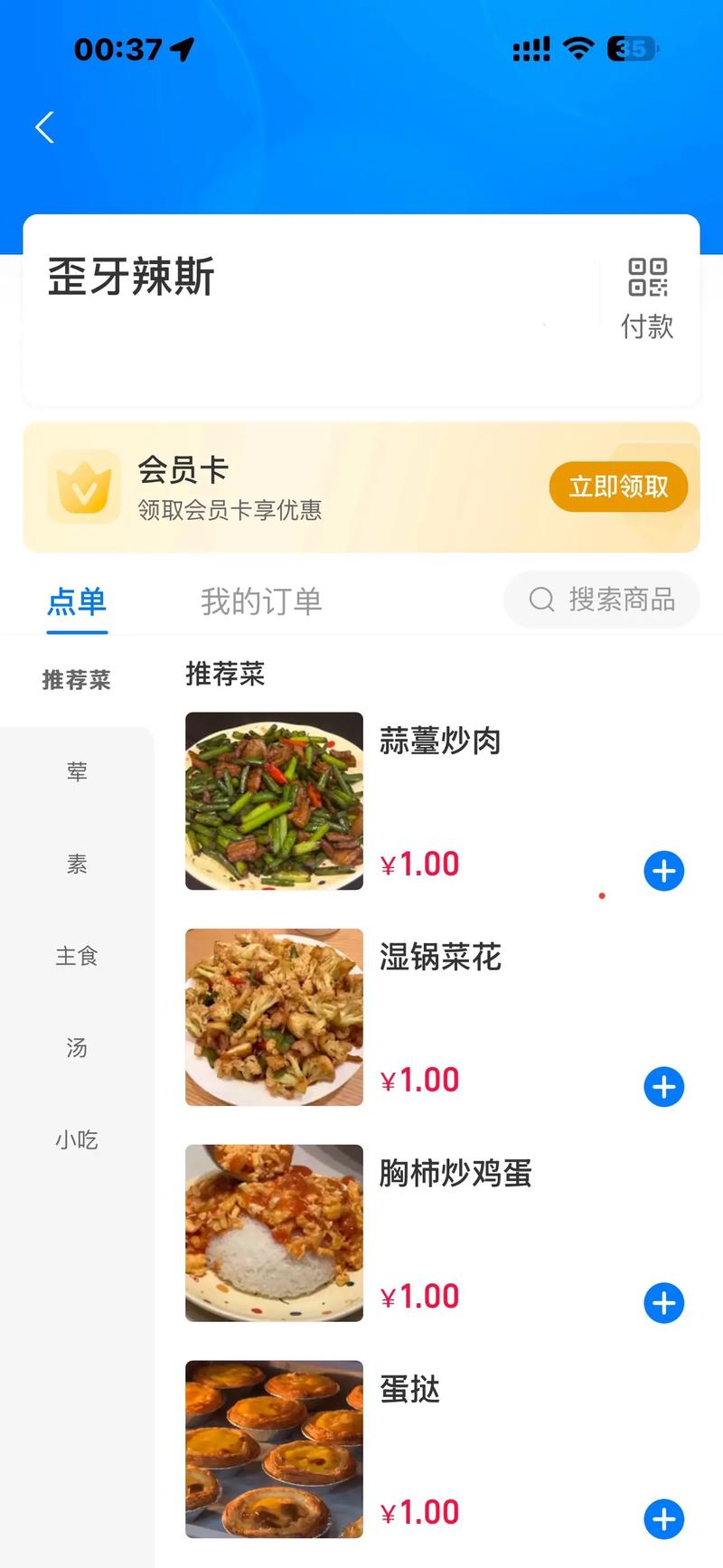
- 移动端将横向菜单改为纵向
- 禁用悬停触发,改用点击
- 添加汉堡菜单按钮
性能优化与可访问性
-
性能优化:
- 避免使用过多嵌套选择器
- 使用CSS transitions替代JavaScript动画
- 延迟加载非关键CSS
-
可访问性改进:
<li class="has-dropdown" aria-haspopup="true"> <a href="#" aria-expanded="false">产品服务</a> <ul class="dropdown" role="menu"> <li role="none"><a href="#" role="menuitem">软件开发</a></li> </ul> </li>添加ARIA属性增强屏幕阅读器兼容性
常见问题解决方案
| 问题现象 | 解决方案 |
|---|---|
| 子菜单定位偏移 | 检查父级元素是否为position: relative |
| 移动端菜单无法点击 | 确保触摸目标区域足够大(最小44px×44px) |
| 动画卡顿 | 使用transform属性代替top/left定位 |
相关问答FAQs
Q1: 如何实现带动画效果的二级菜单?
A: 可以使用CSS transitions配合max-height属性实现平滑展开效果。
.dropdown {
max-height: 0;
overflow: hidden;
transition: max-height 0.3s ease-out;
}
.has-dropdown:hover .dropdown {
max-height: 200px; /* 根据内容调整 */
}
Q2: 二级菜单在移动端显示异常怎么办?
A: 需要检查媒体查询设置,确保移动端样式正确覆盖,常见解决方案包括:
- 重置
display属性为block - 调整
position为static - 添加
touch-action: manipulation提升触摸响应速度 - 使用JavaScript检测设备类型切换交互方式